Можно ли восстановить удалённый файл?
Да, можно! Сразу после удаления файлы не исчезают, просто место на флешке (или жёстком диске) помечается как свободное для записи. Это значит, что как только вы попробуете что-нибудь записать на флешку, удалённый файл исчезнет навсегда. Поэтому главное:
До восстановления данных не используйте флешку! Чем меньше манипуляций с ней провели, тем лучше.
Не втыкайте флешку во все компьютеры подряд и не вынимайте.
Подключите только к тому компьютеру, где будет запущена программа восстановления данных Recuva, о которой ниже.
Можно ли восстановить файл после очистки корзины?
Да, но с оговоркой: смотря где файл находился изначально перед очисткой Корзины.
1. Если этот файл был на системном диске C: (это папки Рабочий стол, Документы), то лучшее, что можете сделать — выключить компьютер и отнести в любой сервис-центр, где предоставляют услуги по восстановлению данных.
2. Во всех остальных случаях (диск D: или другой, флешка, внешний жёсткий диск, карта памяти через картридер) — читайте инструкцию дальше.
Почему восстановление с диска C: так сильно отличается от восстановления с других дисков
В процессе своей работы операционная система Windows создает на диске C: множество файлов, каждый из которых в любой момент может затереть удалённый файл.
Чтобы восстановить файл после очистки Корзины, нужно загрузить другую копию Windows не с диска C:. Например, загрузиться с внешнего диска со специальными программами для восстановления. В домашних условиях неподготовленному пользователю это никак не сделать хотя бы потому, что загрузка любой информации из Интернета — это уже запись файлов на системный диск и с каждым кликом мышки шанс восстановить стёртый файл ниже и ниже. Лучше выключить компьютер и отнести в ближайший сервис-центр.
Что делать после удаления файла
Главное — не паникуйте. Миф про то, что нервные клетки не восстанавливаются, давно опровергнут. Но нервничать всё равно неприятно и, что самое главное — вредно, потому что метаниями (перетыканием флешки, запуском разных программ) можно ухудшить ситуацию и файл действительно исчезнет.
Просто успокойтесь и следуйте инструкции ниже.
С помощью простой пошаговой инструкции мы восстановим файлы.
Программа для восстановления данных
Вам нужна одна-единственная бесплатная программа, которая хорошо себя зарекомендовала — Recuva.
Скачать бесплатно русскую версию Recuva можно с официального сайта.
Устанавливается программа легко — запустите загруженный файл rcsetup (в Windows 10 в появившемся окне ответьте «Да»), укажите русский язык и нажмите кнопку «Install»:
На Рабочем столе появится ярлык Recuva, а в меню дисков — пункт «Поиск удалённых файлов». Это удобно.
Восстановим файлы
Когда программа восстановления данных запустится, вы увидите приветствие мастера Recuva:
Чтобы не тратить время на поиск ненужных файлов, выберите тип файла, который оказался удалён. Например, для восстановления удалённых фотографий выберите «Картинки»:
Укажите диск, с которого нужно восстановить файл. Пункт «На карте памяти» подходит для выбора флешки.
Если в компьютер воткнуто несколько флешек, чтобы Recuva не искала стёртый файл на всех (это долго), можете выбрать «В указанном месте», нажать «Обзор…» и выбрать нужную.
Нажмите «Начать» и ждите:
После сканирования, которое может занимать и час, и два, и даже больше (если восстанавливается удалённый с жёсткого диска файл) появится окно с найденными файлами:
Вам нужно двойным щелчком мыши отметить те файлы, которые нужно восстановить, затем нажать кнопку «Восстановить» и выбрать другой диск:
Сохраняйте не на флешку, с которой вы восстанавливаете файлы, а на другой диск! Например, выберите Рабочий стол и создайте там папку для восстановленных документов.
Если повезёт, на этом ваши злоключения закончатся, файл (или файлы) будут восстановлены.
Если ничего нет
Бывает и так, что в окне найденных файлов нет нужного. Причин может быть четыре:
- Выбрали не тот диск для сканирования. Перезапустите Recuva, на шаге выбора диска укажите «В указанном месте», затем «Обзор» и укажите букву диска вашей флешки или диска, с которой нужно восстановить файлы.
- Файл, увы, оказался стёрт полностью или частично. В обычном режиме Recuva такие файлы не видны. Можно попытаться сделать углублённый анализ, об этом ниже.
- Была повреждена файловая система на флешек. Обычно так бывает при копировании файла на диск и резкого его выдергивания. С картами памяти для телефонов, фотоаппаратов и видеокамер такое бывает при неожиданно закончившемся заряде батареи. Восстанавливается так же, как при втором пункте — в расширенном режиме.
- Флешка была отформатирована или данные были стёрты специальными программами надёжного удаления файлов. Редкая ситуация, но стоит упоминания. Если форматирование было быстрого типа, то углублённый анализ в расширенном режиме поможет. При полном форматировании или надёжном удалении спецсофтом никакие методы восстановления не помогут.
Расширенный режим Recuva
Итак, файл по каким-то причинам при обычном сканировании не находится. Нужно включить углублённый анализ и парочку других настроек, чтобы учесть все возможные причины исчезновения файла.
Для этого в окне найденных файлов жмите «Перейти в расширенный режим»:
Либо, если вы уже закрыли программу восстановления стёртых файлов, в первом окне Recuva отметьте галкой «Не открывать мастер при запуске».
Затем откройте настройки программы Recuva:
В настройках на вкладке Действия отметьте все пункты, кроме «Показывать файлы нулевого размера»:
После чего жмите в главном окне кнопку Анализ:
Сканирование будет долгим. Действительно долгим.
Например, когда я восстанавливал данные с жёсткого диска на три терабайта, пришлось оставить компьютер работать ночью и днём, пока был на работе.
После сканирования итоге появится длинный список файлов для восстановления:
Обратите внимание на круглый значок возле имени каждого файла:
- Красный цвет означает, что файл был перезаписан полностью и его нельзя восстановить.
- Оранжевый — файл был частично перезаписан. О них будет ниже.
- Зелёный — с файлом скорее всего всё хорошо, он целый.
Зелёный индикатор не даёт гарантию, что файл корректно откроется. Это лишь предположение программы восстановления данных.
Отметьте нужные файлы галкой и жмите Восстановить, чтобы сохранить в любую папку. Напоминаю — сохраняйте на другой диск. Не на тот, который восстанавливаете!
Восстановление повреждённых файлов
Восстановленные файлы не всегда могут открыться корректно. Например, вместо документа набор непонятных символов. Хотя вы можете попробовать восстановить данные другой бесплатной программой PhotoRec, обычно результат будет тем же.
Можно ли восстановить повреждённые файлы? Существуют программы восстановления повреждённых документов, но они помогают в одном случае на миллион, если не миллиард. Если потёрли важный документ, возможно, вам стоит обратиться в специализированную контору по восстановлению данных. Хотя никто не даст гарантий, что документ удастся восстановить.
Восстановление данных с телефона и других устройств
Когда стёрта фотография с карты памяти фотоаппарата или видео с видеокамеры — это одно. Достаточно вытащить карточку, подключить её через картридер к компьютеру и Recuva вас спасёт (наверное). Удалённые с диктофона записи тоже легко восстановить, если для сохранения используется карта памяти или диктофон при подключении шнуром к компьютеру определяется как флешка, а не как мультимедиа-устройство с особым значком.
В случае с телефонами на Android, айфонами, планшетами ситуация иная. Максимум, можно восстановить смс-ки и контакты, и то не всегда. Подробности читайте в статье про восстановление данных с телефонов.
Что дальше?
Ну, можете поблагодарить меня в комментариях ниже добрым словом или денежным эквивалентом.
Если восстановить не удалось, сканируйте с помощью PhotoRec. Программа сложнее в обращении и алгоритм работы иной, вдруг вам повезёт и файл удастся вернуть из небытия.
По поводу альтернатив, что можно найти в Интернете, скажу вам так: программа восстановления файлов из моей инструкции — одна из самых популярных в мире. Её успех доказан многочисленными положительными отзывами. Пользоваться другими — трата времени. Лучше поищите поблизости сервисные центры с услугой восстановления данных с флешек, карт памяти и жёстких дисков — есть другие способы восстановления данных, которые в домашних условиях не провернуть.
А восстановится ли у меня?
Если вы читаете этот текст, не попытавшись совершенно бесплатно скачать совершенно бесплатную Recuva и прочитать совершенно бесплатную инструкцию, которые к тому же на русском языке и предельно просты, напишите в комментариях — почему вы не попытались это сделать? Что вам мешает попробовать?
В моей первой инструкции про восстановление удаленных файлов с флешек большая часть комментариев были такие: «А у меня восстановит? А она точно восстанавливает? А с телефона контакты восстановит? А у меня вдруг файлы пропали, она восстановит?» Просто прочтите инструкцию снова и вопросы отпадут сами собой. У тех, кто никогда не пытается, ничего не получается. Но вы-то можете!
Просто пробуйте и всё получится!


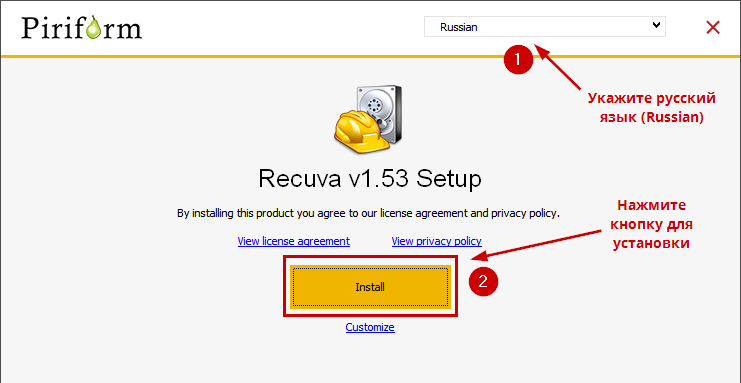
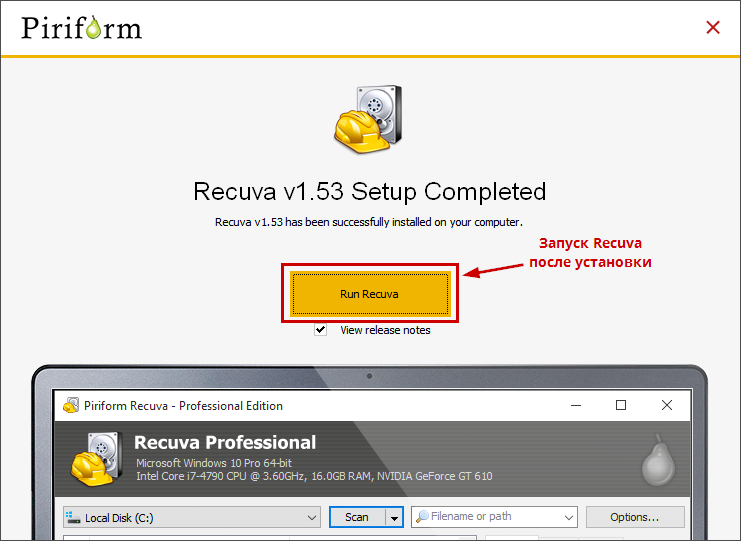
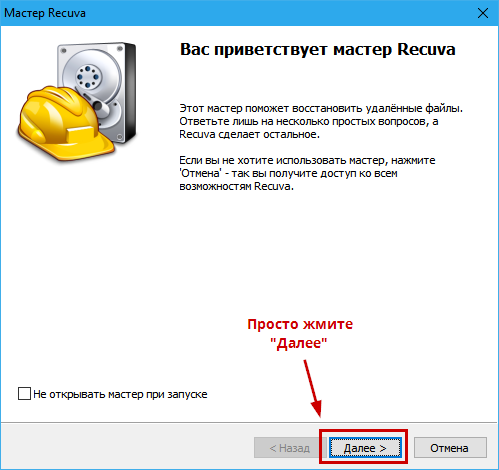
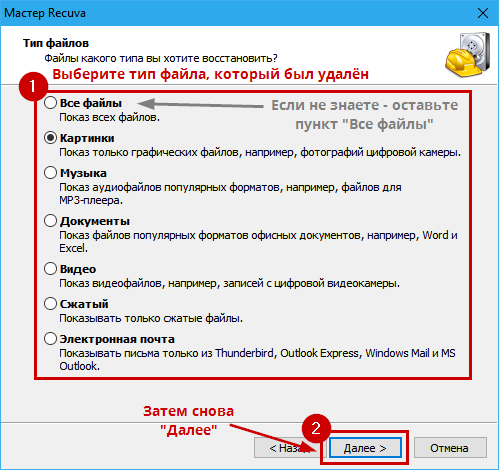
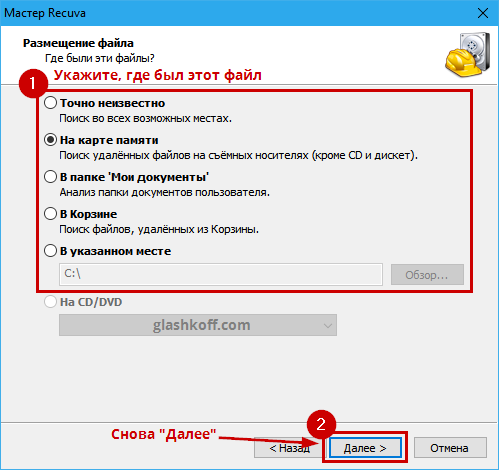
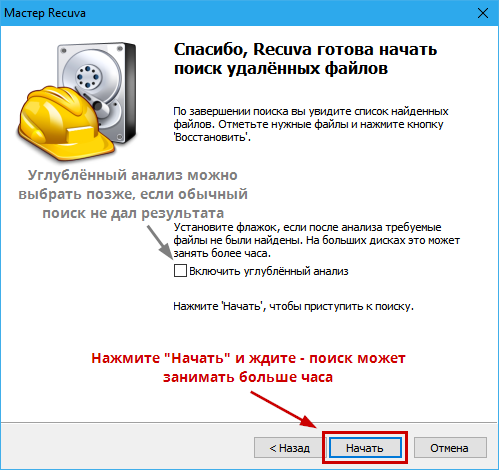
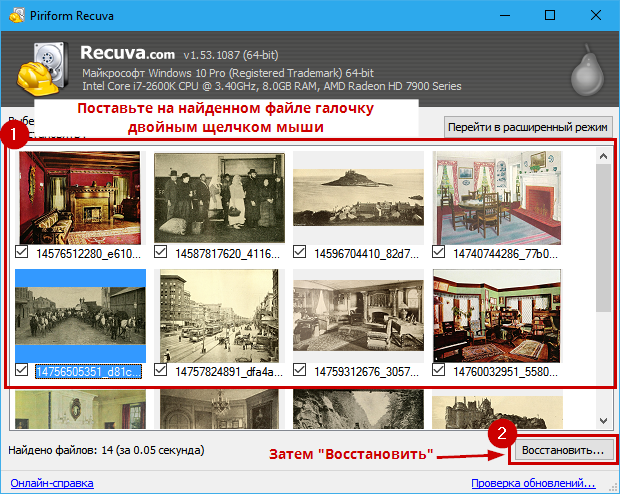
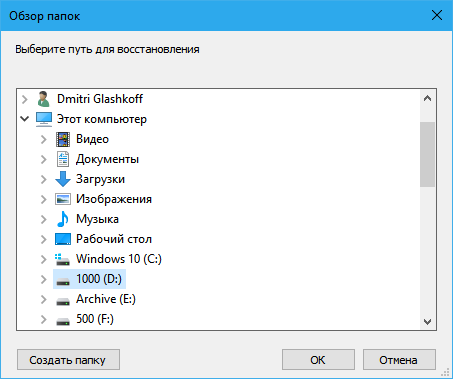

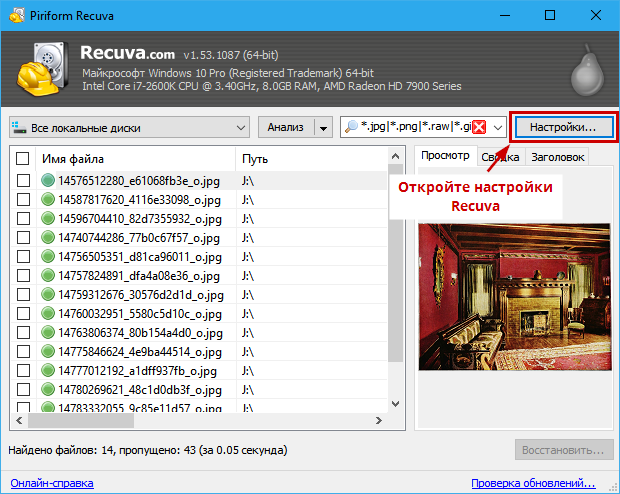
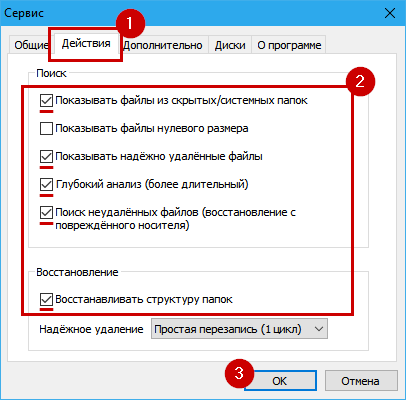
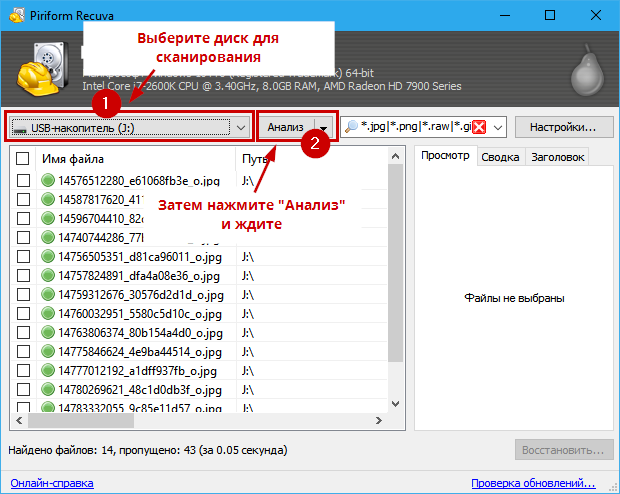

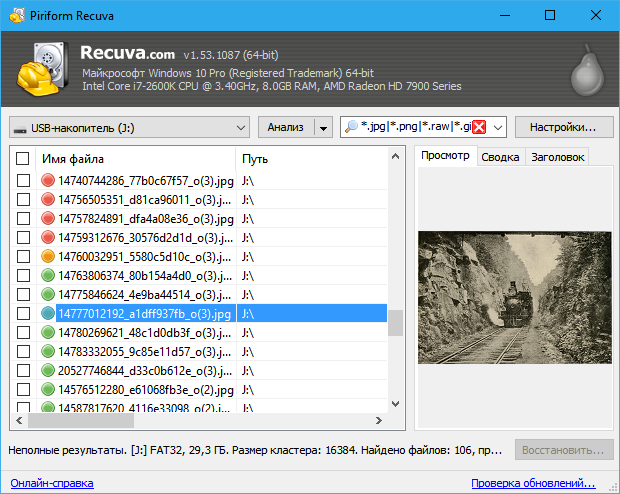

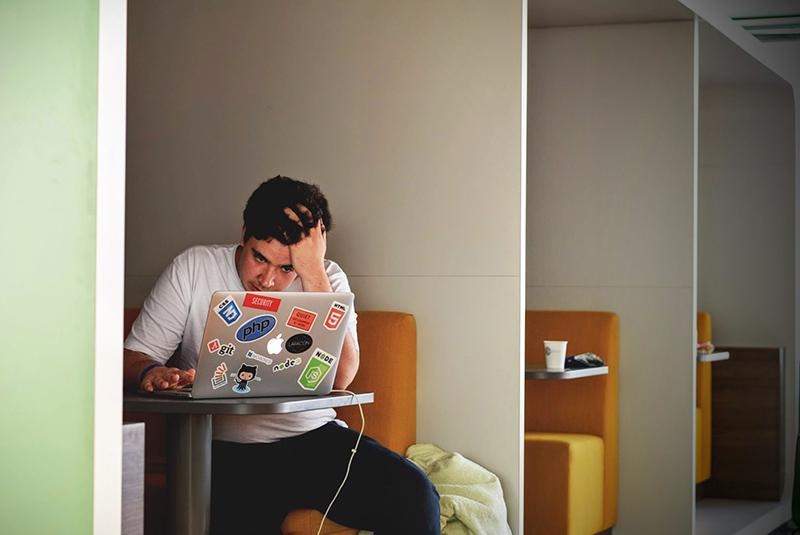



Спасибо, за дельную статью!
На работе с флешки удалил случайно фотки нужные по работе, по спине холодок пробежал)
Дельная статья!
Пожалуйста! Рад был помочь.
если с флешки на телефон перемещение было он найдет как удаленные?
Пробуйте восстановить.
файлы MOV можно хоть как нибудь починить?
Погуглите «MOV file repair», есть множество софта для этого. Но успешный результат никто не может гарантировать, в том числе авторы этих программ.
Спасибо
Спасибо, смог восстановить случайно удаленный файл.
Я пристально изучал комментарии на предмет купленных, или ботов как это часто бывает. Потому мое удивление работоспособности Вашего приложения было еще сильнее. Огромное спасибо, я восстановил с сегодняшней съемки кадр который нечаянно удалил вместе с не резким.